UniShare를 사용하면 Facebook, Twitter 및 LinkedIn에서 한 번에 공유할 수 있습니다.
학생, 사업가, 작가 또는 그 밖의 모든 사람이라면 Facebook(Facebook) 및 Twitter 와 같은 다양한 소셜 네트워킹 사이트를 사용하고 있어야 합니다 . 때로는 하나의 장치에서 모든 계정을 관리하는 것이 상당히 어려워집니다. 그러나 무료 Windows UWP 앱인 (Windows UWP)UniShare 를 사용하면 한 패널에서 Facebook , Twitter 및 LinkedIn 에서 공유할 수 있습니다 . 여러 탭을 여는 대신 이 앱으로 이동하면 언급된 소셜 네트워킹 사이트에서 텍스트 업데이트를 동시에 공유할 수 있습니다. 시작하려면 올바르게 설정하기 위해 따라야 하는 몇 가지 단계가 있습니다.
UniShare Windows 앱 사용
시작하려면 Microsoft Store(Microsoft Store) 에서 Windows 용 (Windows)UniShare 를 다운로드해야 합니다 . 열면 이런 창이 뜹니다-
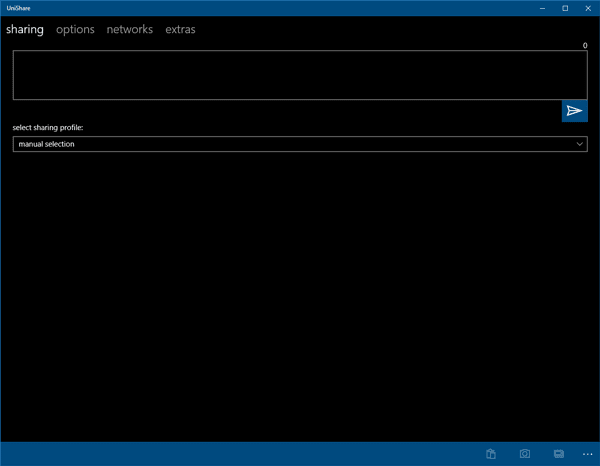
먼저 계정을 추가해야 합니다. 이를 위해 공유(Sharing ) 탭에서 네트워크(Networks ) 탭으로 전환 하고 소셜 네트워킹 사이트를 선택한 후 계정 추가(Add account ) 를 클릭 합니다.

다음으로 유효한 계정 자격 증명을 입력하고 이 앱이 계정에 액세스할 수 있도록 승인해야 합니다. 권한이 없으면 프로필에서 아무 것도 공유할 수 없습니다.
Facebook , Twitter 및 LinkedIn 에서 한 번 에 공유
무엇이든 공유하려면 공유(Sharing ) 탭으로 이동하여 텍스트를 적고 소셜 네트워킹 계정을 선택하고 보내기(Send ) 버튼을 클릭해야 합니다.
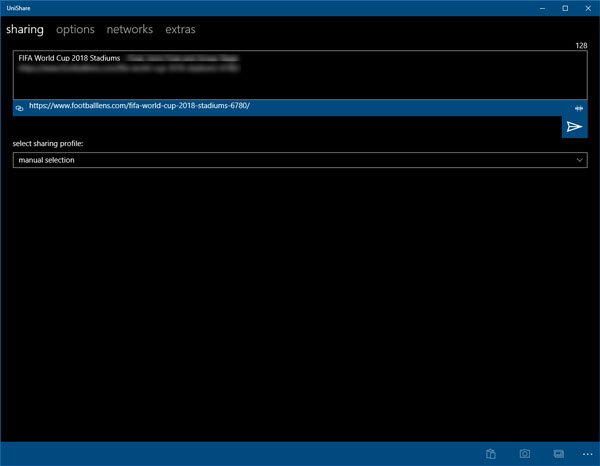
잠시 후 선택한 프로필에 업데이트가 게시됩니다.
참고로 Bit.ly(Bit.ly) 계정을 사용 하여 링크를 줄일 수 있습니다. 원본 링크를 공유하는 대신 전체 URL(URL) 을 Bit.ly 링크 로 변환할 수 있습니다 .
UniShare의 단점
(Drawback of UniShare)
몇 가지 장점 외에도 몇 가지 단점도 있습니다. 예를 들어-
- 각 소셜 네트워킹 사이트의 계정을 두 개 이상 추가할 수 없습니다. 예를 들어 비즈니스 및 개인용 Facebook , Twitter 또는 LinkedIn 계정이 여러 개인 경우 둘 다 추가할 수 없습니다. 이 기능을 활성화하려면 PRO(PRO) 버전 을 선택해야 합니다 .
- Facebook 페이지(Facebook Pages) 또는 그룹(Groups) 에서는 공유할 수 없습니다 . Facebook 프로필 에만 게시할 수 있습니다 .
- 이미지를 업로드할 수 없습니다. 텍스트 및 링크 공유만 가능합니다.
모든 것을 고려한다면 이것은 각 소셜 네트워킹 사이트에 하나의 계정만 있고 무언가를 자주 공유하고 싶은 일반 사람들에게 유용한 도구인 것 같습니다. 마음에 들면 Microsoft Store(Microsoft Store) 에서 이 앱을 다운로드할 수 있습니다 .
Related posts
Revoke Facebook, Google, Microsoft, Twitter의 제 3 자 액세스
Instagram, LinkedIn, Dropbox에서 타사 액세스 제거
Twitter에서 Influencer이되는 방법
Facebook을 사용하여 소셜 Media Influencer이되는 방법
Instagram and WhatsApp Facebook Page에 연결하는 방법
Social Media에서 과발의 위험과 결과
10 Reddit Tips and Tricks master Redditor이 될 수 있도록 도와줍니다
Reddit account에 대한 2 요소 인증을 활성화하는 방법
Blockchain 기반 Decentralized Social Networks 데이터를 소유하고 있습니다
LinkedIn influencer가되는 방법
Instagram Data Export Tool을 사용하여 Instagram Data을 다운로드하는 방법
Instagram에 Influencer가되는 방법
Yammer Features & Where 당신은 그것을 사용할 수 있습니다
SoundCloud에서 노래를 다운로드하는 방법
YouTube 영향력있는 방법이되는 방법
Instagram PC 또는 Mobile에 대한 이야기를 다운로드하는 방법
영구적으로 삭제하거나 일시적으로 비활성화하는 방법 Instagram account
Block Instagram Filtergram을 이용한 광고 및 후원 콘텐츠
Instagram에서 메시지를 어떻게 검색합니까?
체크 아웃하려는 5 개의 Best Facebook 대안
